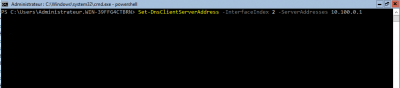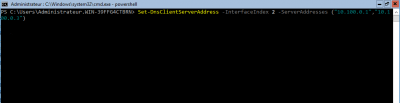Dans ce tutoriel, je vais vous expliquer comment configurer une adresse IP et les serveurs DNS à l’aide de PowerShell.
La première étape va être de récupérer l’Index de la carte. Entrer la Cmdlet suivante pour afficher les cartes réseaux de l’ordinateur :
Get-NetAdapter
On va donc configurer la carte qui a pour Index 2.
Configuration de l’adresse IP
Pour configurer l’adresse IP, le masque de sous-réseau et la passerelle, on va utiliser la Cmdlet New-NetIPAddress avec plusieurs paramètres.
-InterfaceIndex : numero de l’interface récuperer avec la commande Get-NetAdapter
-IPAddress : adresse IP qui va être attribuée à la carte
-PrefixLength : taille du masque de sous-réseau en bit (24 = 255.255.255.0)
-DefaultGateway : adresse IP de la passerelle par défaut
Ce qui donne :
New-NetIPAddress -InterfaceIndex 2 -IPAddress 10.100.0.49 -PrefixLength 24 -DefaultGateway 10.100.0.254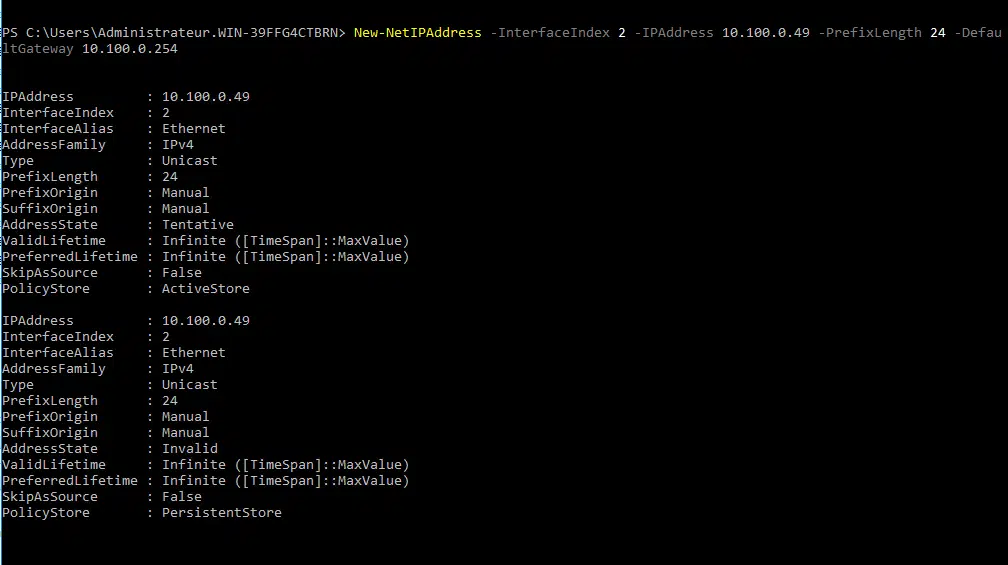
Si la commande est correcte, elle retourne la configuration IP
Configurer les DNS
Maintenant il faut indiquer les serveurs DNS avec la Cmdlet Set-DnsClientServerAddress.
On va l’utiliser avec deux paramètres qui sont :
-InterfaceIndex : comme pour la commande précédente, on indique le numero de la carte
-ServerAddresses : où l’on va indiquer le ou les serveurs DNS, pour passer plusieurs serveurs DNS, il faut utiliser un array (« IP_SRV_DNS_1″,IP_SRV_DNS_2 »)
Avec un serveur DNS :
Set-DnsClientServerAddress -InterfaceIndex 2 -ServerAddresses 10.100.0.1Avec plusieurs serveurs DNS
Set-DnsClientServerAddress -InterfaceIndex 2 -ServerAddresses ("10.100.0.1","10.100.0.3")L’exécution de la commande ne retourne pas de confirmation. Pour vérifier la prise en compte, la Cmdlet Get-DnsClientServerAddress retourne la configuration des serveurs DNS.
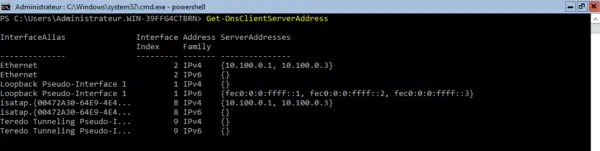
Pour résumé
1. Get-NetAdapter : pour récupérer l’identifiant de la carte réseau.
2. New-NetIPAddress : pour configurer l’adresse IP, le masque de sous-réseau et la passerelle par défaut.
3. Set-DnsClientServerAddress : pour configurer les serveurs DNS.